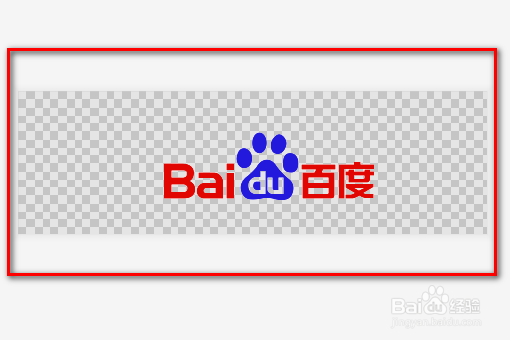1、首先点击左上角的文件——打开,打开要修改的图片
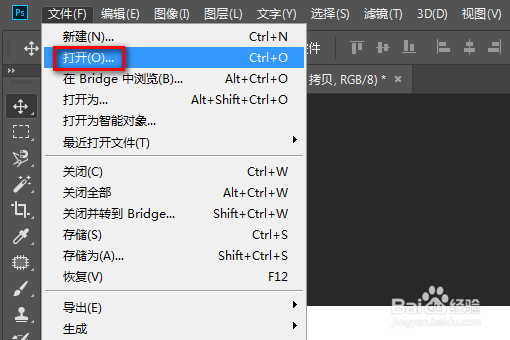
2、打开图片后点击上方的选择——色彩范围选项
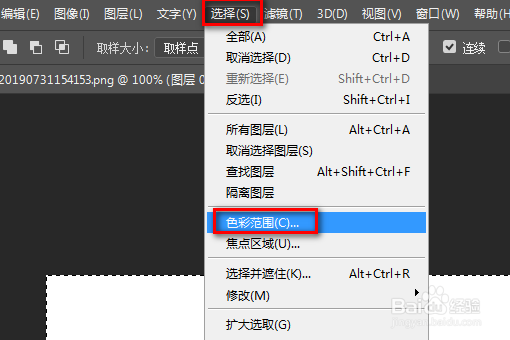
3、在色彩范围里,如果是纯色背景,就直接吸取背景颜色
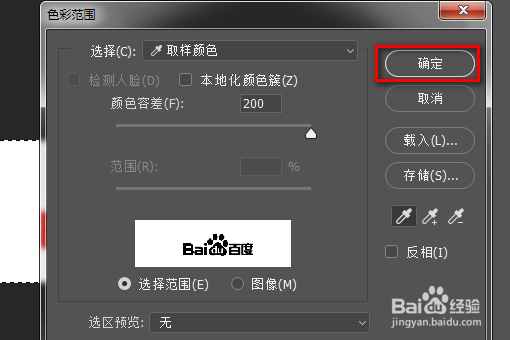
4、然后点击delete删除背景

5、然后点击文件——存储
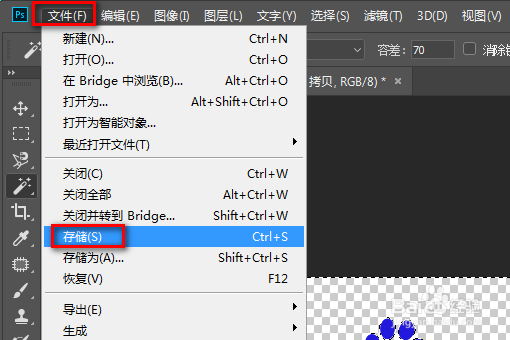
6、存储类型选择PNG格式,一定要这个格式,要不然背景还是白色
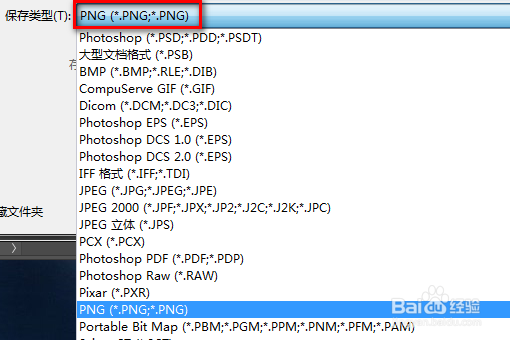
7、在桌面可以看到已经变成透明了
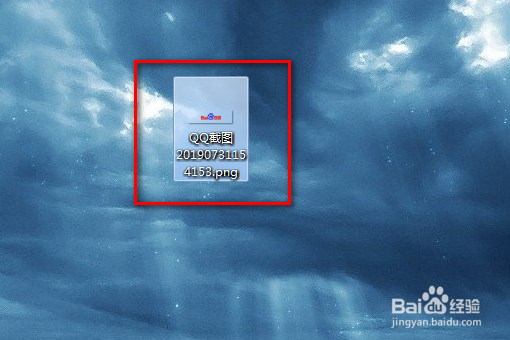
8、打开后和ps效果一样
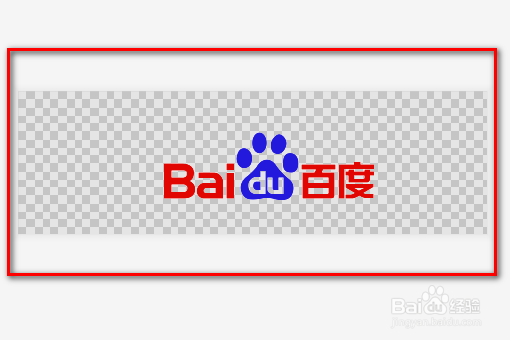
时间:2024-10-14 14:59:04
1、首先点击左上角的文件——打开,打开要修改的图片
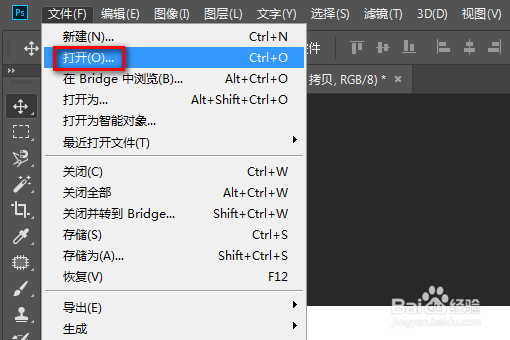
2、打开图片后点击上方的选择——色彩范围选项
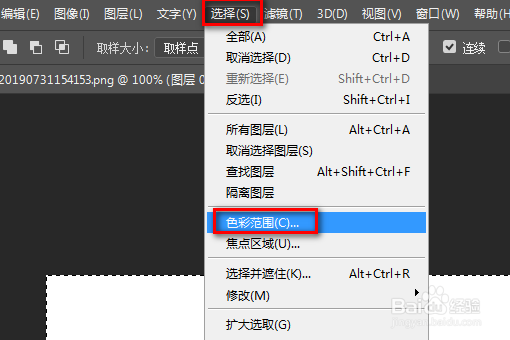
3、在色彩范围里,如果是纯色背景,就直接吸取背景颜色
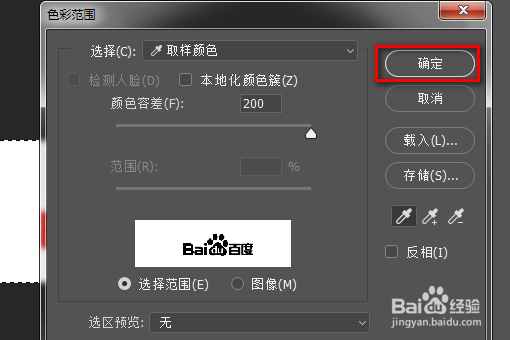
4、然后点击delete删除背景

5、然后点击文件——存储
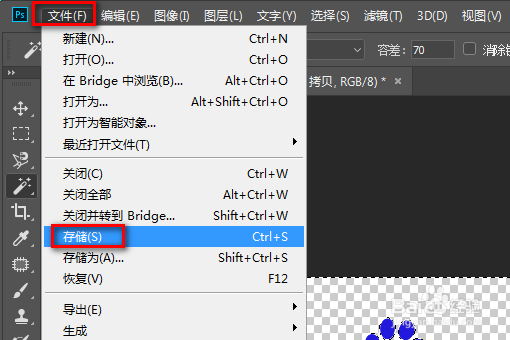
6、存储类型选择PNG格式,一定要这个格式,要不然背景还是白色
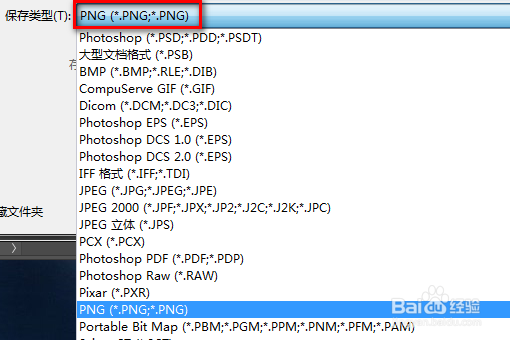
7、在桌面可以看到已经变成透明了
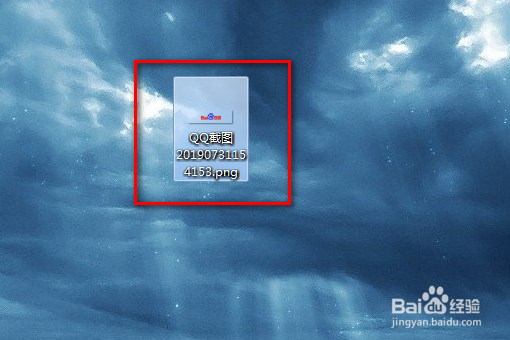
8、打开后和ps效果一样